ページの先頭です。
ここから本文です。
(2) 離れて暮らす家族のディーガとスマホを準備する場合
[1] 本体:ディーガをネットワークにつなげる
<初めてリモート視聴をお使いになる場合>
・ディーガのインターネット接続、および設定が必要です。
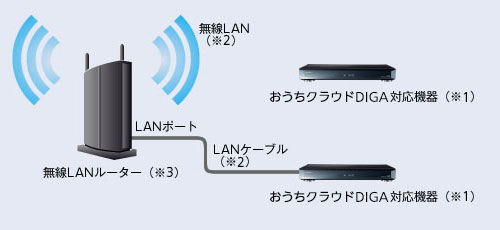
※1 詳しくは、対応機器一覧をご覧ください。
※2 ディーガをホームネットワークに接続する方法については、ディーガの取扱説明書をご覧ください。
※3 ディーガを接続するルーターの動作確認情報は、動作確認情報一覧に掲載の各機種の「宅外リモート接続 動作確認情報」を参照してください。
IPv4(PPPoE等)の接続環境でご使用ください。「v6プラス」、「transix」等のIPv4 over IPv6環境では正常動作しない場合があります。
推奨無線LANブロードバンドルーターでの設定方法はこちらをご覧ください。
[2] 本体:ディーガをネットワークに接続する
[準備]→[離れて暮らす家族と写真を共有するための準備]
ネットワークへの接続
- ディーガを無線LANルーターにLANケーブル、または、無線LANで接続し、リモコンのホーム(またはスタート)ボタンを押してください。
- “スマホで楽しむ(どこでもディーガ)”を選択して、ネットワーク設定を実施してください。
ネットワークの接続・設定について、詳しくはディーガ操作ガイドをご覧ください。

●スマホで楽しむ(どこでもディーガ)
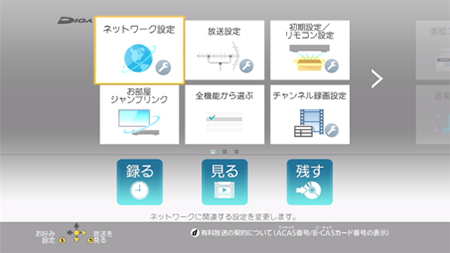
●ネットワーク設定
[3] 本体:登録番号を入手し、離れて暮らす家族に伝える
[準備]→[離れて暮らす家族と写真を共有するための準備]
登録番号の入手と通知
ディーガを操作して、登録番号を入手してください。
- リモコンの写真ボタンもしくは、ホームボタンを押して、"写真/動画一覧" 画面 を表示する。
- 左側に表示されるメニューから、"+[スマホを登録する]" を選択して、登録開始画面を表示、"はじめる" を選択する。
- 登録番号が表示されます。
- スマホの使用者にメールや電話で、スマホアプリ名「どこでもディーガ」と、画面に表示された9桁の「登録番号」を伝えてください。
※一つの登録番号で6台までのスマホが登録できます。


[4] 離れて暮らす家族のスマホ:アプリをダウンロードして起動する
[5] 離れて暮らす家族のスマホ:ディーガにスマホの登録を行う
[準備]→[離れて暮らす家族と写真を共有するための準備]
スマホからの登録番号の登録
スマホの登録画面から、必要事項を登録してください。登録完了後、ペアリングの承認待ちになります。
- ネットワーク設定確認画面で“設定済み”をタップしてください。
- 機器設定画面が自動で表示されます。表示されない場合は、[ホーム]→[設定]→[機器設定]を選択してください。
- “離れた家族と写真を共有する”をタップして、画面に従い登録番号とニックネームを入力し、登録作業を行ってください。
- 承認待ちのディーガが機器設定の“離れた家族の機器”に表示されることを確認してください。

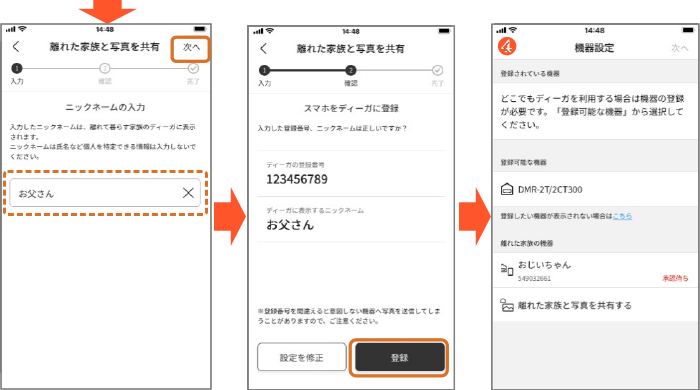
[6] 本体:登録の承認を行なう
[準備]→[離れて暮らす家族と写真を共有するための準備]
登録要求の確認と承認
- スマホから登録番号の登録がおこなわれると、ディーガの画面に承認要求が表示されます。承認には、ニックネームが、登録番号を知らせた家族のものである事をご確認ください。心当たりの無い場合は、承認を拒否してください。承認は、30日以内に実施してください。期限を越えると登録は無効になります。
- 承認すると、承認完了が表示されます。

[7] 離れて暮らす家族のスマホ:承認確認
[準備]→[離れて暮らす家族と写真を共有するための準備]
登録の承認済みの確認
スマホの登録画面から、必要事項を登録してください。登録完了後、ペアリングの承認待ちになります。
- ディーガで承認の登録を行うと、機器名の表示が“登録されている機器”に移動します。また、スマホのプッシュ通知機能でも、承認されたことを通知します。

[8] ディーガと接続したスマホ:共有設定を変更する
[準備]→[離れて暮らす家族に共有する写真の設定]
共有範囲の設定
登録先のスマホが共有できる写真の範囲を選択できます。
・すべての写真/動画:ディーガに保存されているすべての写真/動画を共有できます。
・登録先スマホの写真/動画のみ:登録先のスマホから送信した写真/動画のみに共有を制限できます。
- 共有したい機器を選択し、ホーム画面で設定ボタンをタップして設定一覧に移動します。
- “離れた家族と写真共有設定” に移動します。
- 離れた家族のスマホのニックネームを選択し、設定を変更してください。



